윈도우11 파일탐색기 탐색창에 갤러리 항목 추가 왜?
IT,PC,모바일,스마트폰 정보와 팁 그리고 제품리뷰와 생활정보
윈도우11 파일탐색기 탐색창에 갤러리 항목 추가 왜?
윈도우11은 계속해서 업데이트가 되고 있습니다. 그리고 이렇게 업데이트가 되면서 새로운 기능들이 추가가 되기도 하는데요. 정말 의외의 기능들이 추가가 되기도 하는데요. 이번 포스팅에서는 최신 윈도우11 Build 25272 에 추가가된 파일탐색게 탐색창에 있는 갤러리 기능에 대해서 알아 보도록 하겠습니다.
Inside Preview 를 사용하고 계시다면 Build 25272 로 업데이트를 하신후에 해단 기능을 활성화 해볼수가 있습니다. 현재 기능을 활성화 하기 전의 파일탐색기를 보게 되면 왼쪽 탐색창에는 홈, OneDrive 가 있습니다. 여기에 새롭게 갤러리가 추가가 된건데요. 일단 어떻게 활성화를 하는지부터 알아 보도록 하겠습니다.
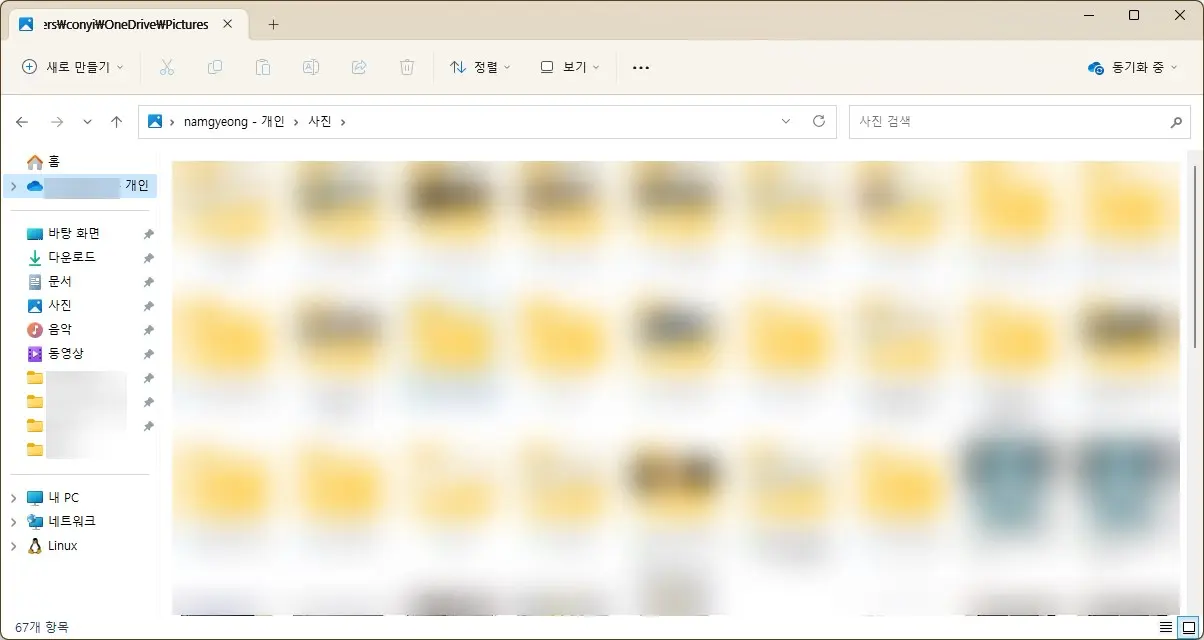
윈도우11 파일탐색기 갤러리 기능 활성화 하기
이렇게 윈도우11의 경우 업데이트 되면서 추가된 숨겨진 기능들을 활성화 하기 위해서는 ViveTool 을 이용을 해야 합니다. 링크를 클릭해서 파일을 다운로드 받아서 사용을 하면 됩니다.
아래와 같이 CMD 명령프롬프트 창을 띄우고 나서 압축을 푼 경로로 이동을 합니다. 그리고 아래 명령어를 입력을 하시면 됩니다.
vivetool /enable /id:41040327
이렇게 입력을 하시면 정상적으로 완료가 되었다면 아래 보시는 이미지처럼 Successfully 라고 뜨게 됩니다. 활성화한 기능을 확인 하기 위해서는 윈도우11 을 재시작 해주셔야 합니다.
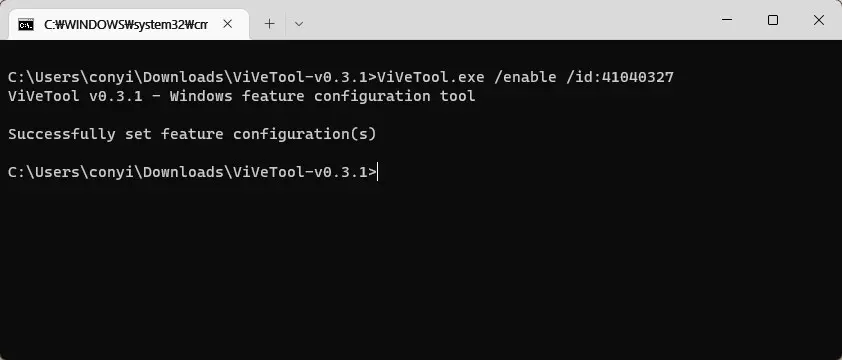
이렇게 갤러리 기능을 활성화를 해주시면 아래 보시는 것처럼 홈 바로 아래에 갤러리 라는 항목이 추가가 됩니다. 해당 갤러리가 OneDrive 내의 갤러리를 보여 주는것은 아닙니다.
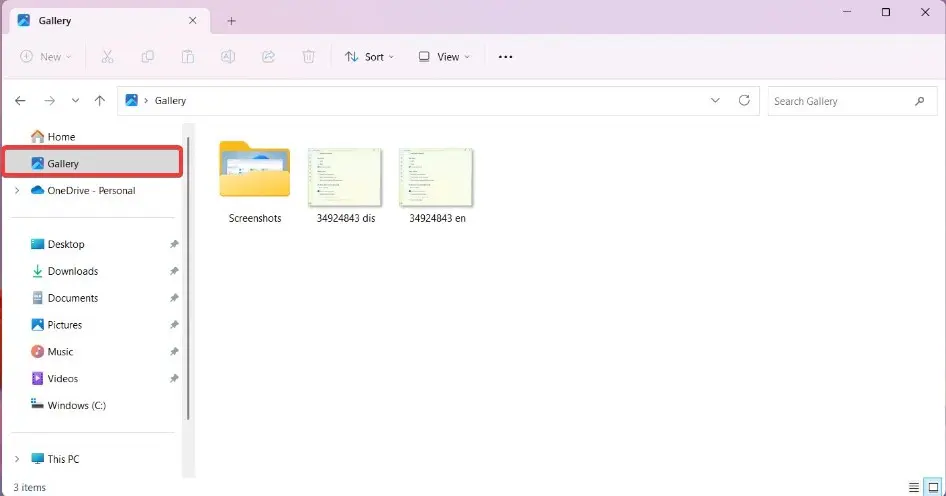
아직은 컨셉 정도의 기능 구현인거 같은데 현재까지는 갤러리에 들어 가보면 사진과 동일하게 보여 질뿐 다른것은 없는거 같습니다. 하지만 해당 기능을 추가한 이유가 있겠죠?
실제로 어떻게 활용을 하려고 하는지는 조금더 지켜 봐야 할거 같습니다. 사진폴더 자체를 옮겨 가려고 하는건지 OneDrive 내의 갤러리를 보여주고 하는건지 다른 이유가 있는지 말이죠.
이번 포스팅에서는 최근에 추가된 파일탐색기의 갤러리 항목과 관련하여 간단하게 포스팅을 해보았습니다. 여기까지 짧은 글을 보아 주셔서 감사합니다.
